編譯屬性設置
發布時間:2014/11/16 18:41:03 訪問次數:555
打開Build Specifications,用鼠標右鍵單擊“Source Distribution”,選擇屬性設置,ADG508AKR在保存目錄和項目目錄中,都將編譯完成后要生成的庫文件重命名,如proj3 (.lib)。同時,在原文件設置中選擇總是包括所有包含的條目,如圖15 -20所示。屬性設置完成并保存后,再在“Source Distribution”上單擊鼠標右鍵,從彈出的菜單中選擇“Build”即可。
圖15 -20編譯屬性設置

編譯完成后,在Input文件夾下生成一個Build文件夾,打開后把里面的文件復制到Electronics Workbench/EWB9下的lvinstruments文件夾中,這樣就完成了虛擬儀器的導人,當再打開Multisim時,在LabVIEW儀器的下拉菜單中就會顯示所設計的模塊。
打開熱電偶的測溫電路,把設計好的顯示模塊接電路輸出,電路調零后得如圖15 - 21所示的在不同溫度下的驗證結果,可見誤差較小。
圖15 -21 不同溫度時的驗證結果
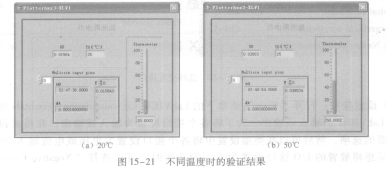
打開Build Specifications,用鼠標右鍵單擊“Source Distribution”,選擇屬性設置,ADG508AKR在保存目錄和項目目錄中,都將編譯完成后要生成的庫文件重命名,如proj3 (.lib)。同時,在原文件設置中選擇總是包括所有包含的條目,如圖15 -20所示。屬性設置完成并保存后,再在“Source Distribution”上單擊鼠標右鍵,從彈出的菜單中選擇“Build”即可。
圖15 -20編譯屬性設置

編譯完成后,在Input文件夾下生成一個Build文件夾,打開后把里面的文件復制到Electronics Workbench/EWB9下的lvinstruments文件夾中,這樣就完成了虛擬儀器的導人,當再打開Multisim時,在LabVIEW儀器的下拉菜單中就會顯示所設計的模塊。
打開熱電偶的測溫電路,把設計好的顯示模塊接電路輸出,電路調零后得如圖15 - 21所示的在不同溫度下的驗證結果,可見誤差較小。
圖15 -21 不同溫度時的驗證結果
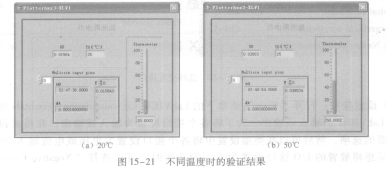
上一篇:接口框圖的設計


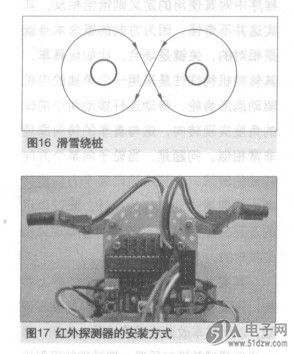
 公網安備44030402000607
公網安備44030402000607





